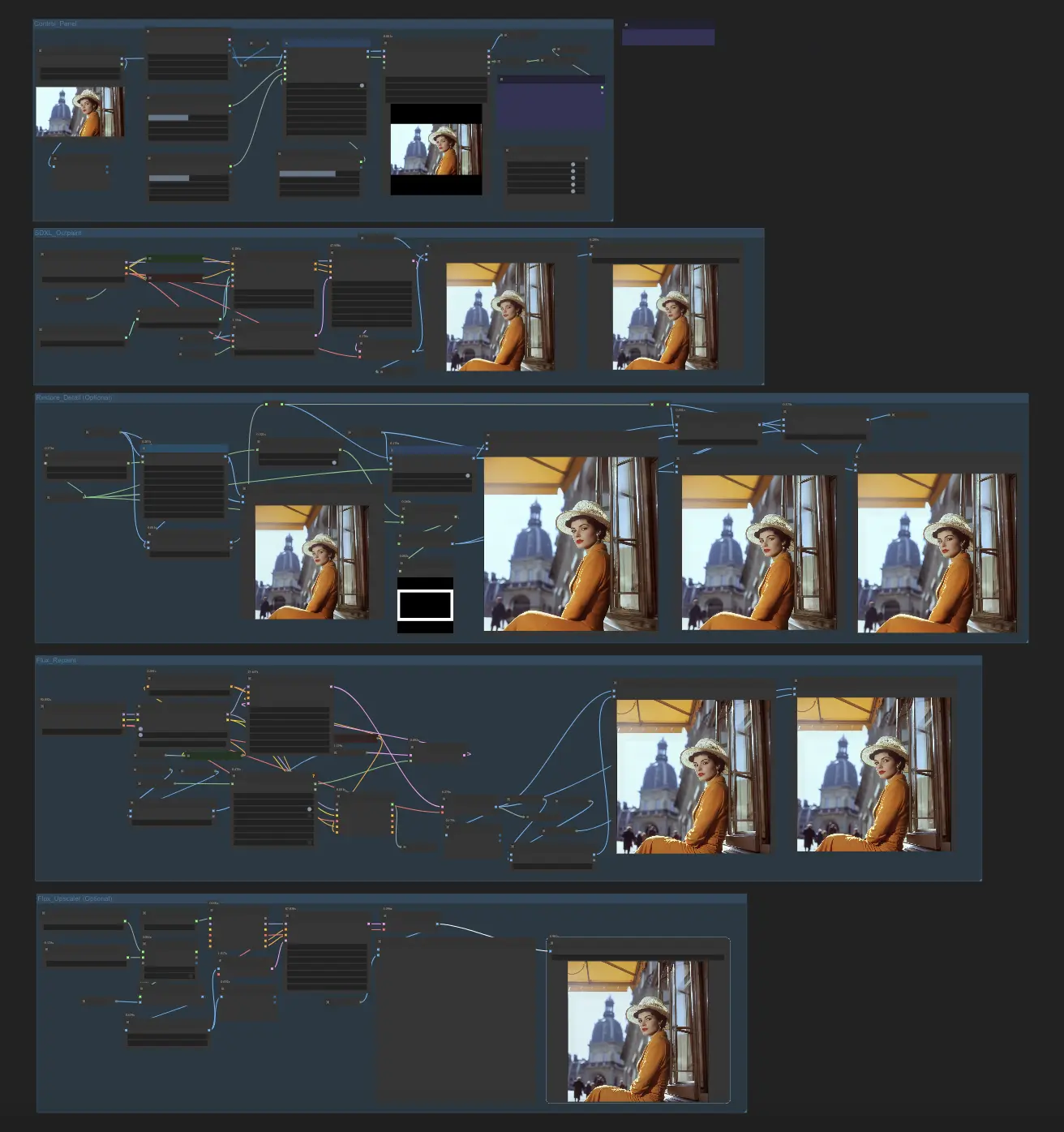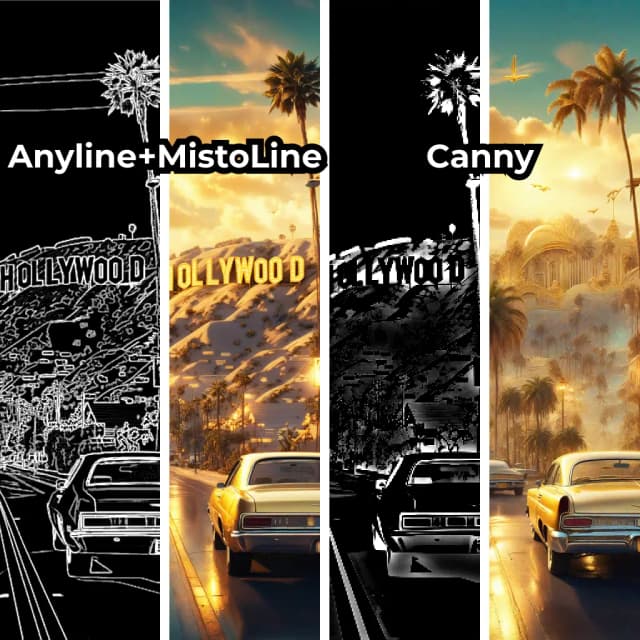FLUX Outpainting
这个FLUX Outpainting工作流通过首先使用SDXL进行初始绘制,然后使用FLUX细化和重绘扩展区域来增强图像扩展过程。通过使用此工作流,您将创建无缝的高质量扩展,恢复细节,并通过放大获得精致、和谐的结果。ComfyUI FLUX Outpainting 工作流程
ComfyUI FLUX Outpainting 示例



ComfyUI FLUX Outpainting 描述
FLUX Outpainting工作流非常适合无缝扩展图像超出其原始边界。该过程首先使用SDXL进行初始绘制,建立坚实的基础(因为我们发现仅使用FLUX起始效果不佳)。之后,应用FLUX细化和重绘扩展区域,增强细节并确保最终输出更逼真和完美。FLUX的强大之处在于它提升了扩展部分的质量,使其与现有内容完美融合。本全面教程将逐步指导您完成工作流的每一步,从准备图像到放大最终的FLUX输出。
这个FLUX Outpainting工作流由My AI Force创建,我们鼓励您访问以获取关于FLUX Outpainting的更多深入见解。所有功劳归于他对社区的贡献。
1. 控制面板设置
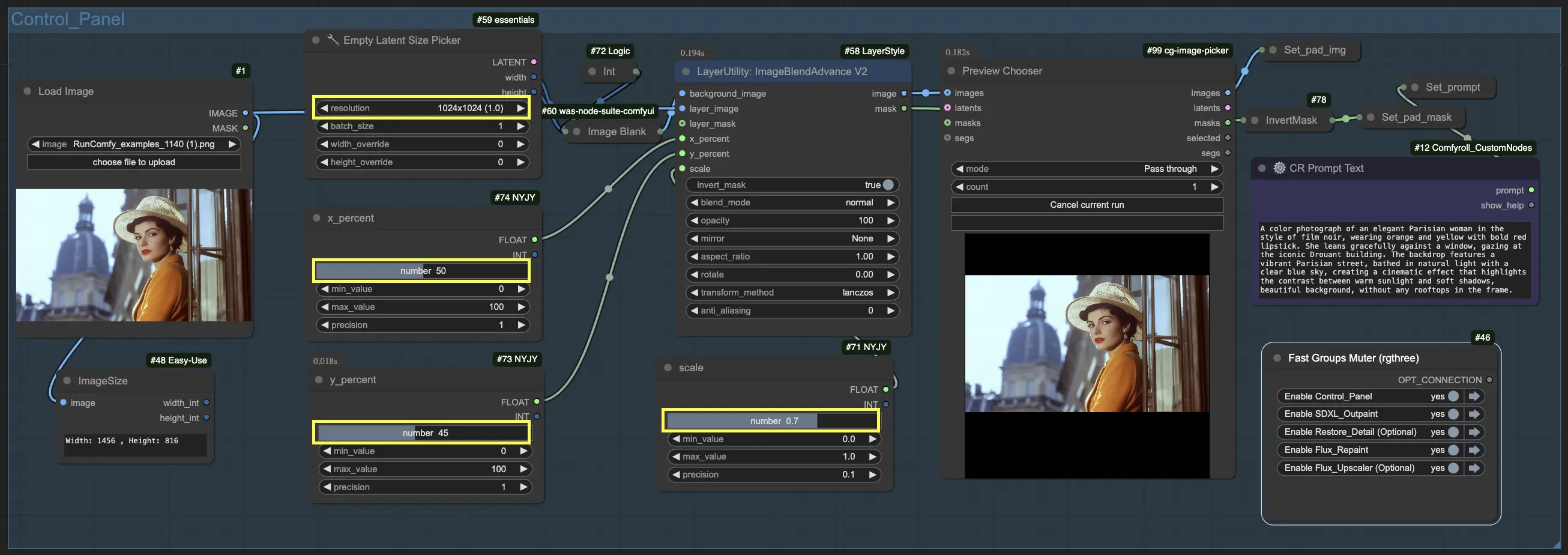
初步准备
通过LoadImage节点加载您的源图像以开始。为了获得最佳效果,请选择高分辨率图像(在512x512到2048x2048像素之间)。高分辨率图像为扩展过程提供足够的细节,确保最终结果保持清晰和清晰。
ImageBlendAdvance节点配置
- 空潜在尺寸选择器:
- 分辨率:选择正确的分辨率对于扩展的质量和比例至关重要。
- 定位参数:调整扩展画布的位置和大小有助于控制分配给扩展的空间。
- X位置:调整扩展的水平对齐。
- Y位置:控制垂直对齐。
- 比例:更改扩展在给定背景中的大小。
2. SDXL Outpainting配置
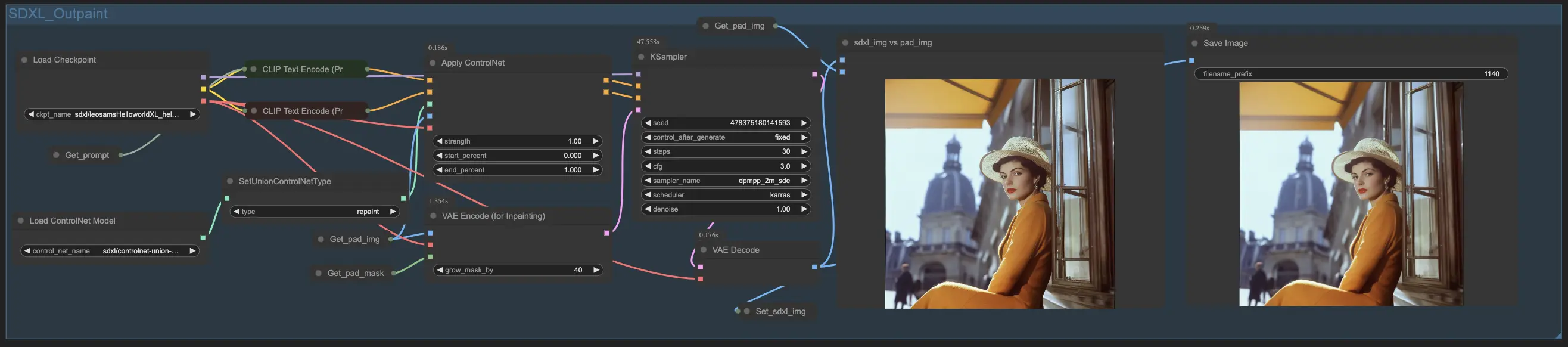
在此阶段,应用SDXL模型进行初始绘制,扩展内容超出其当前边界。SDXL模型填充新的区域,提供与既定风格和内容匹配的平滑和一致的背景。这种初始填充对于创建扩展的基础至关重要。
为了细化扩展并确保扩展区域完全对齐,使用ControlNet。ControlNet为扩展模型提供额外的指导,确保新部分根据维护整体设计一致性的特定规则或模式生成。它微调了SDXL扩展如何处理新区域,从而实现更平滑的过渡和更和谐的最终组合。
3. 细节恢复过程
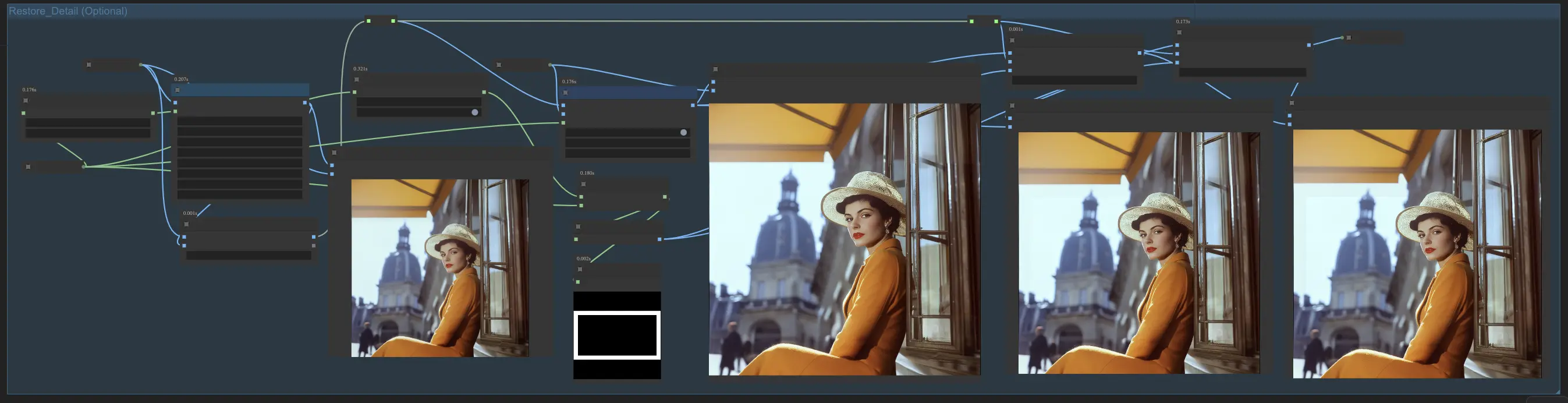
细节恢复过程确保在扩展中可能被改变的特征被保留。此步骤确保新扩展区域自然融入扩展的组合中。
- 覆盖原始图像:使用ImageBlend节点将原始图像放置在扩展版本上。这带回了扩展过程中可能模糊或改变的更细微的细节。虽然这一步有助于保持原始特征,但有时可能会在两幅图像之间产生可见的接缝或不匹配的边缘。
- 使用蒙版消除接缝:要修复任何可见的接缝,创建一个描绘原始图像轮廓的蒙版。这个蒙版允许选择性混合,确保覆盖仅在需要的地方应用。使用Image Blend by Mask节点,两个图像被平滑合并,减少任何明显的边缘,实现无缝过渡。
4. FLUX重绘过程
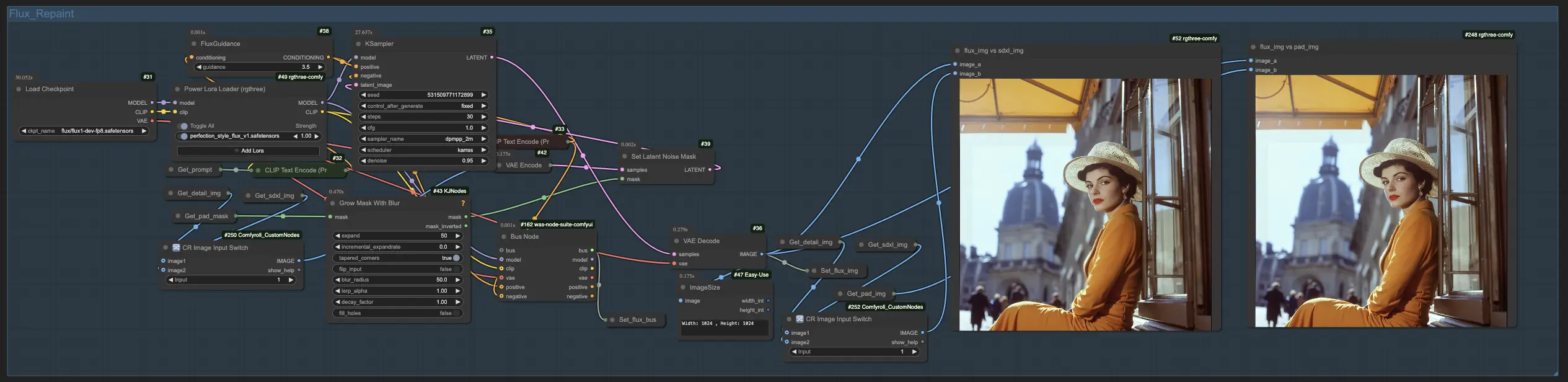
FLUX重绘过程是对扩展进行细化以提高细节和现实感的地方。这个关键阶段重新渲染扩展部分,使其与其余组成部分平滑融合。FLUX提供对纹理和细节的精细控制,增强扩展区域以获得更统一、完美的结果。此过程确保扩展部分通过复杂的纹理得到增强,使整个作品看起来和谐自然。
5. FLUX扩展图像放大
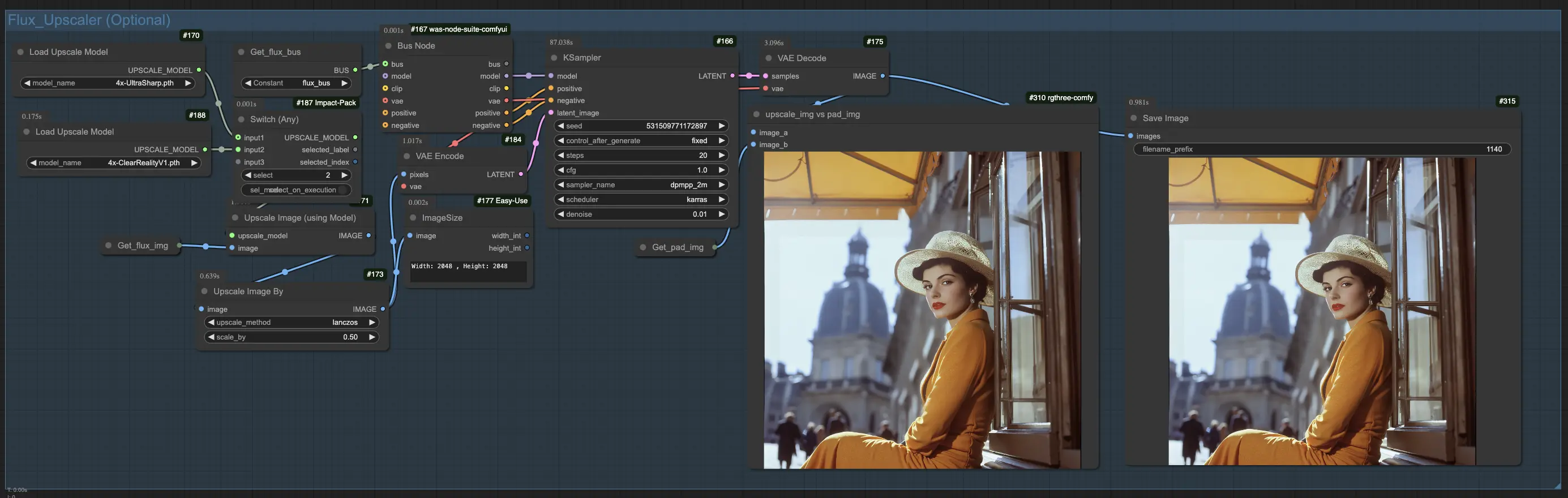
放大过程是最后一步,通过提高分辨率来增强整体清晰度。这个阶段锐化边缘和细化细节,确保扩展区域与扩展的其他部分无缝融合。通过放大,扩展变得更加清晰,确保最终结果既高质量又完美。此步骤对于生成高分辨率扩展至关重要,使其看起来专业且与其余组合无缝集成。